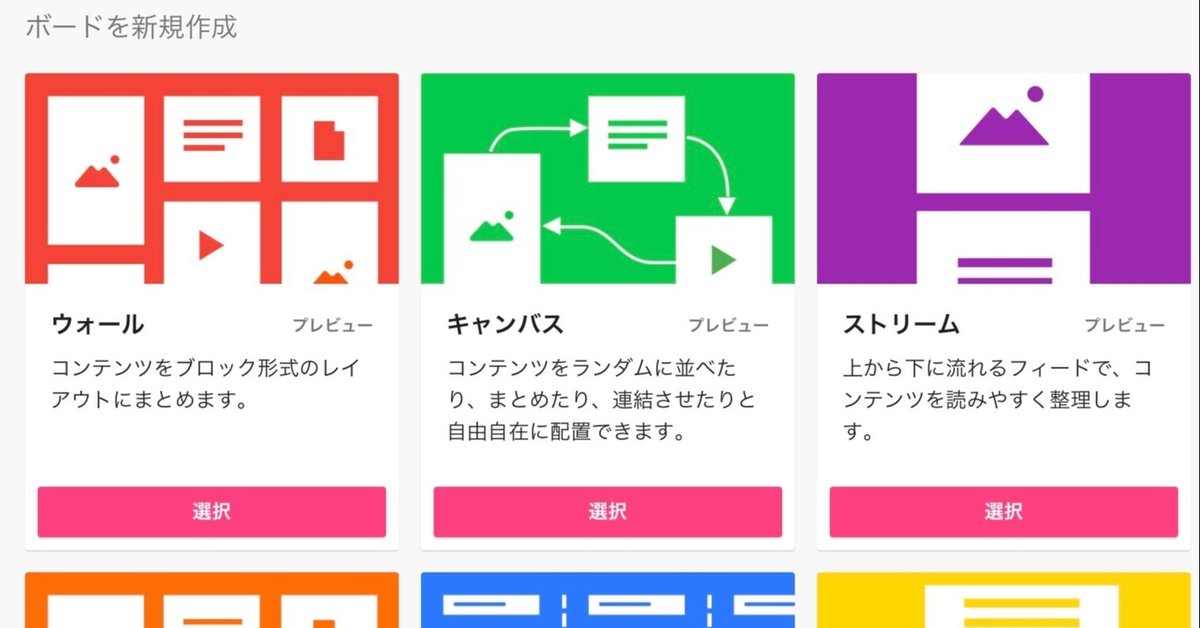
[スマホを使った授業実践4]Padletで作文を書かせてみた@タイの高校
高3の最後に「3年間の思い出」というタイトルでスピーチをさせている。
その前に、スピーチ原稿として作文を書かせているのだが、例年は紙に下書きをさせて、それをチェックしている。今年は分散登校で学校にくる日が少ないし、授業の半分はオンライン。
学生の書く日本語はよくわからないことが多いし、Google翻訳の妙な日本語や最悪タイ語で長文を書いてくる学生もいるので、学生に1人1人直接聞きながら添削している。
提出が遅い学生、紙をなくす学生も毎年必ずいる。
例年通りの方法でやっていたら書き終わる前に卒業しちゃいそう😅ということでスピーチ原稿をPadletを使って書かせてみることにした。
ちなみに作文といっても、自分の言いたいことを日本語でつらつらと書ける学生なんてほんの一握り。半分以上はN5にも通らないような日本語レベルの人たち。
なので、例文をいくつか出しておいて、そこに自分の言いたいことを当てはめていくスタイルで書かせている。(それでも間違いが多い😭)
why Padlet?
・アプリをダウンロードしなくてもいい
はじめはGoogle Jamboardを使うつもりで準備していたが、アプリをダウンロードしないとスマホから操作できない。PadletならSafariやChromeのブラウザでも操作できる。
・オンライン上で即時フィードバックができる
・デザインがかわいくて使いやすい
アイコンや壁紙が好きなように設定できるので、学生もコロコロ壁紙を変えて楽しんでいる様子。使い方も簡単で、特に説明せずとも使えていた。
以上の理由からPadletを選んだ。
手順
1 アカウント作成
学校のメールアドレスでPadletのアカウントを作った。
2 Padlet作成
作成ボタンを押すと、8種類のボードから作りたいものを選べる。

試行錯誤の結果、「キャンバス」を使ってマインドマップ風の作文テンプレートを作ってみた。
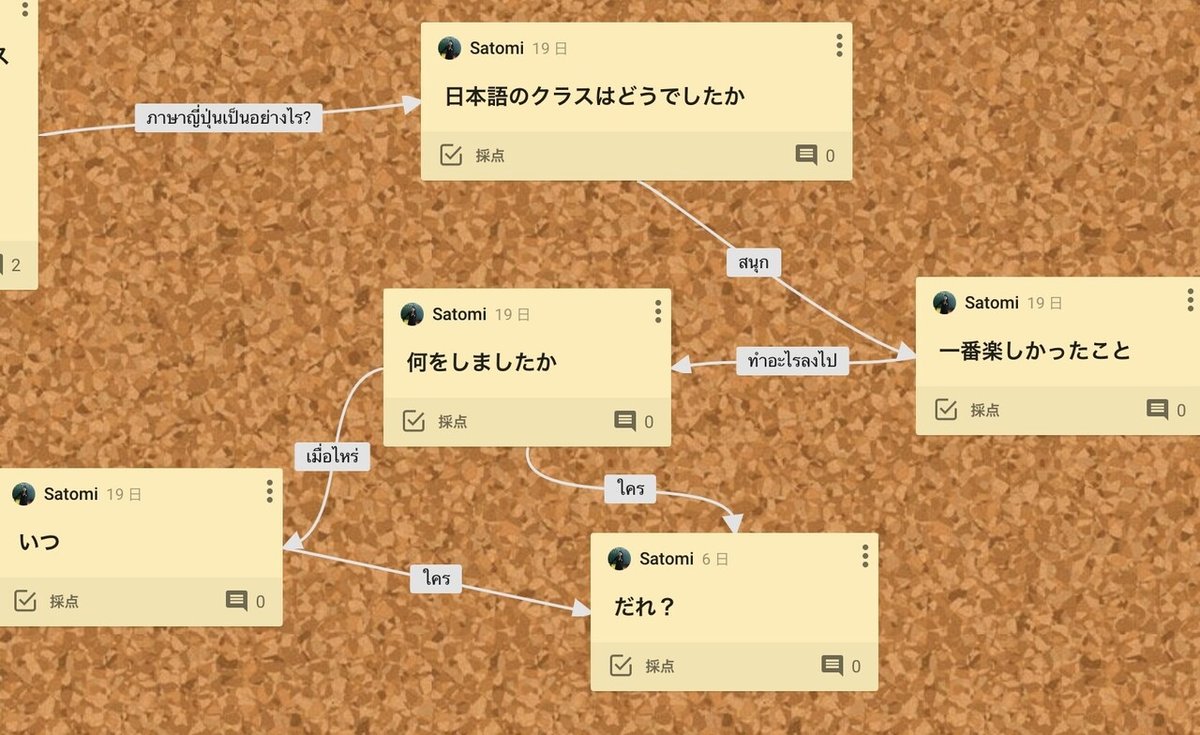
3 学生にシェア
2で作成したPadletのURLをGoogle classroomで共有した。この段階では、学生全員が1枚のPadletに書き込める状態なので、さらに以下の手順が必要。
4 共有したPadletを学生個人のPadletにコピー
まずは学校のアドレスでアカウント登録をさせた。次に、3で共有したPadletをコピー(リメイク)させ、そのタイトルを「出席番号・名前」に変更させた。
5 学生のPadletを教師とシェア
4で学生が作ったPadletを私のアカウントと共有させた。これで、学生個人と私、2人だけがアクセスできるPadletのできあがり😉
Padletのメリット
誰がどこまで書いているか一目瞭然
今までは、紙を提出しない学生はチェックできなかったが、Padletならすぐに確認できるので、「今書いています(嘘)」の言い訳が通用しなくなった。個人的に急かしたり(笑)、アドバイスできるのでいい。
提出を催促しなくてもいい
「出してから帰ってください」→「もう帰りました」
「いつ出せますか?」→「明日出します」(その「明日」は来る気配がない)
この不毛な戦いに終止符が打たれ、私のイライラもだいぶ減った。めでたしめでたし。
紙の削減🗒
これまではアイディアシート、下書き1、下書き2、清書と何度も紙を配っていたが、今回は清書の紙一枚で済んだ。学校の経費削減、かつ地球にもやさしい🌏私の机の上も紙だらけにならずに済む。
添削しやすい
学生が書いたものをコピペして、添削できるので速いし、楽。私は音声入力も使い、爆速で添削した。
コメントも書き込めるので、「ここは意味がわかりません」「もっとくわしく書いてください」とかコメントして、作文(もどき)を肉付けしていった。
デメリット
今までは下書き1の段階で、書いたものを学生同士で読み合って、「友達の作文を評価する」というピアライティング的な活動をしていたが、今回はそれができなくて残念だった。
Padletを友達同士でシェアすることも考えたが、時間が足りないので今回は省いた。これは次回以降の課題。
私にとってはメリットの方が多いので、次回以降の作文を書く時にも使っていこうと思っている。

スマホを使った授業実践記
読んでくださってありがとうございます!いただいたサポートは、ありがたく使わせていただきます。100円=約30バーツ。学校の食堂で昼ごはんが食べられます。ありがとうございます。コップクンカー。
